
matplotlib의 경우 한글 출력이 안되는 경우가 발생할 수 있습니다.
윈도우의 경우
import matplotlib.pyplot as plt
%matplotlib inline
from matplotlib import font_manager, rc
plt.rcParams['axes.unicode_minus'] = False
f_path = "c:/Windows/Fonts/malgun.ttf"
font_name = font_manager.FontProperties(fname=f_path).get_name()
rc('font', family=font_name)다음의 코드를 matplotlib를 import할때마다 입력해주어야 합니다.
matplotlib 한글 문제 해결하기 (pinkwink.kr)
matplotlib 한글 문제 해결하기
이번에는 우리가 데이터 사이언스나 머신러닝을 공부하면서 많이 사용하는 Python의 그래프 그리는 툴인 matplotlib의 한글 문제를 이야기하겠습니다.일단 먼저 matplitlib와 numpy를 불러보겠습니다~그
pinkwink.kr
자세한 이야기는 위 블로그를 확인하시면됩니다.
문제는 우분투입니다.
# <한글 문제 해결 코드>
import matplotlib.pyplot as plt
plt.rc('font', family='NanumGothicCoding')
# Troubleshooting -마이너스가 깨질 경우가 있음. 이 경우 아래 코드 추가
import matplotlib as mpl
mpl.rcParams['axes.unicode_minus']=False우분투는 matplotlib를 사용할때마다 해당 코드를 입력해주시면 됩니다.
그러나 이를 위해서는 초기설정이 필요합니다.
우선 폰트를 다운로드 받아야합니다.
sudo apt install fonts-nanum*
쬐금 걸립니다.
나눔폰트의 설치위치
ls /usr/share/fonts/truetype/nanum
matplotlib 설치위치
python -c "import matplotlib; print(matplotlib.__file__)"
이렇게 나온다면 가상환경을 연결합니다.

matplotlib 폰트 파일 위치를 확인합니다.
ls ~/venv(가상환경설치폴더)/nltk(가상환경이름)/lib/python3.8/site-packages/matplotlib/mpl-data/fonts/ttf/
(한글을 빼면 이렇게 나옴)
ls ~/venv/nltk/lib/python3.8/site-packages/matplotlib/mpl-data/fonts/ttf
여기에 폰트를 복사합니다.
cp /usr/share/fonts/truetype/nanum/Nanum* ~/venv/nltk/lib/python3.8/site-packages/matplotlib/mpl-data/fonts/ttf
그리고 폰트 캐시를 삭제합니다.
rm -rf ~/.cache/matplotlib/*
그러면 가상환경을 재부팅합니다.
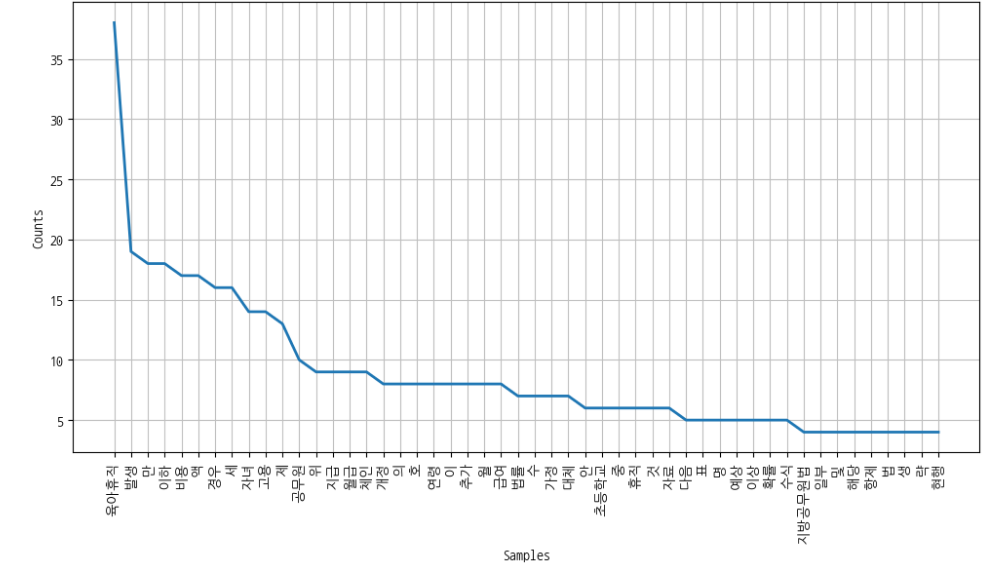
정상적으로 한글이 출력되는 모습을 보여줍니다.
'ㅇ 공부#언어 > (리눅스) 설치&팁' 카테고리의 다른 글
| (실무리눅스) 11. 우분투20.04 앱인벤터 에뮬레이터 설치하기 (0) | 2022.12.14 |
|---|---|
| (실무리눅스) 10. 노트북 우분투에 연결한 듀얼모니터가 너무 밝을 때, 밝기 조절방법. (0) | 2022.12.13 |
| (실무리눅스) 8. 우분투 20.04에서 starUML 설치하기 (0) | 2022.11.27 |
| (실무리눅스) 7. 우분투 20.04에서 pyqt 설치하기 (0) | 2022.11.27 |
| (실무리눅스) 6. 우분투 20.04에서 아두이노 사용하기 (0) | 2022.11.27 |